A Kerberos konfigurálása Power BI-jelentések használatára
Megtudhatja, hogyan konfigurálhatja a jelentéskészítő kiszolgálót Kerberos-hitelesítéshez a Power BI-jelentésekben elosztott környezethez használt adatforrásokra.
Feljegyzés
Ez a videó a Power BI jelentéskészítő kiszolgáló korábbi verzióit használhatja.
Power BI jelentéskészítő kiszolgáló magában foglalja a Power BI-jelentések üzemeltetésének lehetőségét. A jelentéskészítő kiszolgáló számos adatforrást támogat. Bár ez a cikk kifejezetten az SQL Server Analysis Services szolgáltatásra összpontosít, használhatja a fogalmakat, és alkalmazhatja azokat más adatforrásokra, például az SQL Serverre.
A Power BI jelentéskészítő kiszolgáló, az SQL Server és az Analysis Services egyetlen gépen telepíthető, és mindennek további konfiguráció nélkül kell működnie. Ez nagyszerű tesztkörnyezetekhez. Hibák léphetnek fel, ha ezek a szolgáltatások külön gépeken vannak telepítve, amelyeket elosztott környezetnek neveznek. Ebben a környezetben Kerberos-hitelesítést kell használnia. Ennek implementálásához konfiguráció szükséges.
Pontosabban konfigurálnia kell a korlátozott delegálást. Előfordulhat, hogy a Kerberos konfigurálva van a környezetben, de lehet, hogy nem konfigurálható korlátozott delegálásra.
Hiba a jelentés futtatásakor
Ha a jelentéskészítő kiszolgáló nincs megfelelően konfigurálva, a következő hibaüzenet jelenhet meg.
Something went wrong.
We couldn't run the report because we couldn't connect to its data source. The report or data source might not be configured correctly.
A technikai részletek között a következő üzenet jelenik meg.
We couldn't connect to the Analysis Services server. The server forcibly closed the connection. To connect as the user viewing the report, your organization must have configured Kerberos constrained delegation.
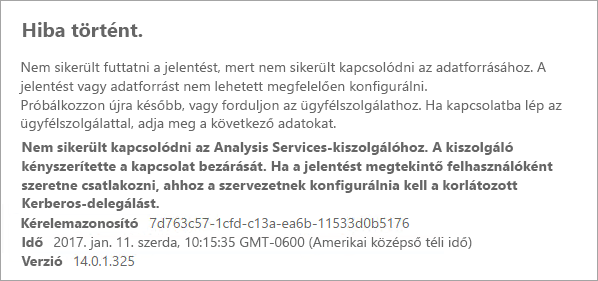
Korlátozott Kerberos-delegálás konfigurálása
Több elemet kell konfigurálni ahhoz, hogy a Kerberos korlátozza a delegálás működését. Ide tartoznak a szolgáltatásnevek (SPN) és a szolgáltatásfiókok delegálási beállításai.
Feljegyzés
Az SPN-k és a delegálási beállítások konfigurálásához tartományi rendszergazdának kell lennie.
Konfigurálnunk vagy ellenőrizni kell a következőket.
- A jelentéskészítő kiszolgáló konfigurációjának hitelesítési típusa.
- A jelentéskészítő kiszolgáló szolgáltatásfiók spN-jei.
- SpN-k az Analysis Services szolgáltatáshoz.
- SpN-k az SQL Browser szolgáltatáshoz az Analysis Services gépen. Ez csak nevesített példányokra vonatkozik.
- Delegálási beállítások a jelentéskészítő kiszolgáló szolgáltatásfiókján.
Hitelesítési típus a Jelentéskészítő kiszolgáló konfigurációja alatt
Konfigurálnunk kell a jelentéskészítő kiszolgáló hitelesítési típusát, hogy engedélyezzük a Kerberos által korlátozott delegálást. Ez az rsreportserver.config fájlban történik. A fájl alapértelmezett helye a következő C:\Program Files\Microsoft Power BI Report Server\PBIRS\ReportServer: .
Az rsreportserver.config fájlban finomíthatja a Hitelesítés/AuthenticationTypes szakaszt.
Meg szeretnénk győződni arról, hogy az RSWindowsNegotiate szerepel a listán, és az első a hitelesítési típusok listájában. A következőhöz hasonlóan kell kinéznie.
<AuthenticationTypes>
<RSWindowsNegotiate/>
<RSWindowsNTLM/>
</AuthenticationTypes>
Ha módosítania kellett a konfigurációs fájlt, le kell állítania és el kell indítania a jelentéskészítő kiszolgálót, hogy a módosítások érvénybe lépjenek.
További információ: Windows-hitelesítés konfigurálása a jelentéskészítő kiszolgálón.
SPN-k a jelentéskészítő kiszolgáló szolgáltatásfiókja számára
Ezután meg kell győződnünk arról, hogy a jelentéskészítő kiszolgáló rendelkezik érvényes egyszerű szolgáltatásnevekkel. Ez a jelentéskészítő kiszolgálóhoz konfigurált szolgáltatásfiókon alapul.
Virtuális szolgáltatásfiók vagy hálózati szolgáltatás
Ha a jelentéskészítő kiszolgáló a virtuális szolgáltatásfiókhoz vagy a hálózati szolgáltatásfiókhoz van konfigurálva, nem kell semmit tennie. Ezek a gépfiók kontextusában vannak. A gépfiók alapértelmezés szerint GAZDAGÉP SPN-ekkel rendelkezik. Ezek a HTTP-szolgáltatásra vonatkoznak, és a jelentéskészítő kiszolgáló fogja használni.
Ha olyan virtuális kiszolgálónevet használ, amely nem azonos a gépfióktal, a GAZDAGÉP-bejegyzések nem fedik le Önt, és manuálisan kell hozzáadnia a virtuális kiszolgáló gazdagépének nevét.
Tartományi felhasználó fiókja
Ha a jelentéskészítő kiszolgáló úgy van konfigurálva, hogy tartományi felhasználói fiókot használjon, manuálisan kell létrehoznia HTTP SPN-eket az adott fiókhoz. Ez a Windowshoz készült setspn eszközzel végezhető el.
Feljegyzés
Az egyszerű szolgáltatásnév létrehozásához tartományadminisztrátori jogosultságok szükségesek.
Javasoljuk, hogy hozzon létre két egyszerű szolgáltatásneveket. Az egyik a NetBIOS nevével, a másik pedig a teljes tartománynévvel (FQDN) rendelkezik. Az egyszerű szolgáltatásnév formátuma a következő lesz.
<Service>/<Host>:<port>
Power BI jelentéskészítő kiszolgáló HTTP-szolgáltatást fog használni. HTTP SPN-k esetén nem fog portot listázni. Az itt szereplő szolgáltatás a HTTP. Az egyszerű szolgáltatásnév állomása lesz az URL-címben használt név. Általában ez a gép neve. Ha terheléselosztó mögött áll, ez lehet egy virtuális név.
Feljegyzés
Az URL-címet ellenőrizheti a böngésző címsorában megadott adatokkal, vagy a Jelentéskészítő kiszolgáló konfigurációkezelőjében a webportál URL-cím lapján.
Ha a gép neve ContosoRS, akkor az egyszerű szolgáltatásnevek a következők.
| Egyszerű szolgáltatásnév típusa | EGYSZERŰ SZOLGÁLTATÁSNÉV |
|---|---|
| Teljes tartománynév (FQDN) | HTTP/ContosoRS.contoso.com |
| Netbios | HTTP/ContosoRS |
Az egyszerű szolgáltatásnév helye
Szóval, hová teszed az SPN-t? Az egyszerű szolgáltatásnév a szolgáltatásfiókhoz használt mindenre lesz helyezve. Ha virtuális szolgáltatásfiókot vagy hálózati szolgáltatást használ, akkor ez lesz a gépfiók. Bár korábban már említettük, csak virtuális URL-cím esetén kell ezt megtennie. Ha tartományi felhasználót használ a jelentéskészítő kiszolgáló szolgáltatásfiókhoz, akkor az egyszerű szolgáltatásnevet az adott tartományi felhasználói fiókra helyezi.
Ha például a Hálózati szolgáltatás fiókot használjuk, és a gépünk neve ContosoRS, akkor az SPN-t a ContosoRS-en helyeznénk el.
Ha az RSService tartományi felhasználói fiókját használjuk, az SPN-t az RSService-en helyeznénk el.
A SetSPN használata az egyszerű szolgáltatásnév hozzáadásához
A SetSPN eszközzel hozzáadhatjuk az egyszerű szolgáltatásneveket. Ugyanazt a példát követjük, mint a gépfiók és a tartományi felhasználói fiók esetében.
Ha az egyszerű szolgáltatásnevet egy gépfiókon helyezné el, az FQDN és a NetBIOS SPN esetében is az alábbihoz hasonlóan nézne ki, ha a contosoreports virtuális URL-címét használnánk.
Setspn -a HTTP/contosoreports.contoso.com ContosoRS
Setspn -a HTTP/contosoreports ContosoRS
Az egyszerű szolgáltatásnév tartományi felhasználói fiókra helyezése a teljes tartománynév és a NetBIOS SPN esetében az alábbihoz hasonlóan nézne ki, ha az egyszerű szolgáltatásnév gazdagépének gépnevét használná.
Setspn -S HTTP/ContosoRS.contoso.com RSService
Setspn -S HTTP/ContosoRS RSService
SpN-k az Analysis Services szolgáltatáshoz
Az Analysis Services egyszerű szolgáltatásnevei hasonlóak a Power BI jelentéskészítő kiszolgáló. Az egyszerű szolgáltatásnév formátuma egy kicsit eltérő, ha van egy nevesített példánya.
Az Analysis Services esetében az MSOLAPSvc.3 szolgáltatást használjuk. Meg fogjuk adni az egyszerű szolgáltatásnév porthelyének példánynevét. Az egyszerű szolgáltatásnév gazdagéprésze a gép neve vagy a fürt virtuális neve lesz.
Az Analysis Services egyszerű szolgáltatásnévre példa az alábbihoz hasonlóan nézne ki.
| Típus | Formátum |
|---|---|
| Alapértelmezett példány | MSOLAPSvc.3/ContosoAS.contoso.com MSOLAPSvc.3/ContosoAS |
| Megnevezett példány | MSOLAPSvc.3/ContosoAS.contoso.com:INSTANCENAME MSOLAPSvc.3/ContosoAS:INSTANCENAME |
Az egyszerű szolgáltatásnév elhelyezése is hasonló a Power BI jelentéskészítő kiszolgáló említettekhez. Ez a szolgáltatásfiókon alapul. Ha helyi rendszert vagy hálózati szolgáltatást használ, akkor a számítógépfiók környezetében lesz. Ha tartományi felhasználói fiókot használ az Analysis Services-példányhoz, az egyszerű szolgáltatásnevet a tartományi felhasználói fiókra helyezi.
A SetSPN használata az egyszerű szolgáltatásnév hozzáadásához
A SetSPN eszközzel hozzáadhatjuk az egyszerű szolgáltatásneveket. Ebben a példában a gép neve ContosoAS lesz.
A teljes tartománynév és a NetBIOS SPN esetében az egyszerű szolgáltatásnév számítógépfiókra helyezése az alábbihoz hasonlóan nézne ki.
Setspn -S MSOLAPSvc.3/ContosoAS.contoso.com ContosoAS
Setspn -S MSOLAPSvc.3/ContosoAS ContosoAS
A teljes tartománynév és a NetBIOS SPN tartományfelhasználói fiókjában való elhelyezése az alábbihoz hasonlóan nézne ki.
Setspn -S MSOLAPSvc.3/ContosoAS.contoso.com OLAPService
Setspn -S MSOLAPSvc.3/ContosoAS OLAPService
SPN-k az SQL Browser szolgáltatáshoz
Ha van egy Analysis Services nevű példánya, akkor azt is meg kell győződnie arról, hogy rendelkezik spN-sel a böngészőszolgáltatáshoz. Ez egyedi az Analysis Servicesben.
Az SQL Browser egyszerű szolgáltatásnevei hasonlóak a Power BI jelentéskészítő kiszolgáló.
Az SQL Browser esetében az MSOLAPDisco.3 szolgáltatást használjuk. Meg fogjuk adni az egyszerű szolgáltatásnév porthelyének példánynevét. Az egyszerű szolgáltatásnév gazdagéprésze a gép neve vagy a fürt virtuális neve lesz. Nem kell semmit megadnia a példány nevéhez vagy portjához.
Az Analysis Services egyszerű szolgáltatásnévre példa az alábbihoz hasonlóan nézne ki.
MSOLAPDisco.3/ContosoAS.contoso.com
MSOLAPDisco.3/ContosoAS
Az egyszerű szolgáltatásnév elhelyezése is hasonló a Power BI jelentéskészítő kiszolgáló említettekhez. A különbség itt az, hogy az SQL Browser mindig a Helyi rendszer fiók alatt fut. Ez azt jelenti, hogy az SPN-k mindig a gépfiókra kerülnek.
A SetSPN használata az egyszerű szolgáltatásnév hozzáadásához
A SetSPN eszközzel hozzáadhatjuk az egyszerű szolgáltatásneveket. Ebben a példában a gép neve ContosoAS lesz.
A teljes tartománynév és a NetBIOS SPN esetében az egyszerű szolgáltatásnév a gépfiókon való elhelyezése az alábbihoz hasonlóan nézne ki.
Setspn -S MSOLAPDisco.3/ContosoAS.contoso.com ContosoAS
Setspn -S MSOLAPDisco.3/ContosoAS ContosoAS
További információkért tekintse meg az SQL Server Browser szolgáltatás egyszerű szolgáltatásnevét.
Delegálási beállítások a jelentéskészítő kiszolgáló szolgáltatásfiókján
Az utolsó konfigurálandó rész a jelentéskészítő kiszolgáló szolgáltatásfiókjának delegálási beállításai. A lépések végrehajtásához különböző eszközök használhatók. A dokumentum alkalmazásában ragaszkodunk a Active Directory - felhasználók és számítógépek.
Először meg kell adnia a jelentéskészítő kiszolgáló szolgáltatásfiókjának tulajdonságait a Active Directory - felhasználók és számítógépek. Ez lesz a gépfiók, ha virtuális szolgáltatásfiókot vagy hálózati szolgáltatást használt, vagy tartományi felhasználói fiók lesz.
A korlátozott delegálást protokolltovábbítással szeretnénk konfigurálni. Korlátozott delegálás esetén egyértelműnek kell lennie, hogy mely szolgáltatásokhoz kívánunk delegálni. Az Analysis Services szolgáltatás SPN-ét és az SQL Browser SPN-t is hozzáadjuk ahhoz a listához, amelybe Power BI jelentéskészítő kiszolgáló delegálhat.
Kattintson a jobb gombbal a jelentéskészítő kiszolgáló szolgáltatásfiókjára, és válassza a Tulajdonságok lehetőséget.
Válassza a Delegálás lapot.
Válassza a Megbízható számítógép lehetőséget , ha csak a megadott szolgáltatásokra delegálást szeretne.
Válassza a Bármely hitelesítési protokoll használata lehetőséget.
Azon szolgáltatások alatt, amelyekhez ez a fiók delegált hitelesítő adatokat tud bemutatni, válassza a Hozzáadás lehetőséget.
Az új párbeszédpanelen válassza a Felhasználók vagy számítógépek lehetőséget.
Adja meg az Analysis Services szolgáltatáshoz tartozó szolgáltatásfiókot, és válassza az Ok gombot.
Válassza ki a létrehozott egyszerű szolgáltatásneveket. A következővel
MSOLAPSvc.3kezdődik: . Ha az FQDN-t és a NetBIOS SPN-t is hozzáadta, az mindkettőt kiválasztja. Csak egyet láthat.Kattintson az OK gombra. Most már látnia kell az egyszerű szolgáltatásneveket a listában.
Ha szeretné, a Kibontva lehetőséget választva megjelenítheti a teljes tartománynevet és a NetBIOS SPN-t is a listában.
Válassza ismét a Hozzáadás lehetőséget. Most hozzáadjuk az SQL Browser SPN-t.
Az új párbeszédpanelen válassza a Felhasználók vagy számítógépek lehetőséget.
Adja meg annak a gépnek a gépét, amelyen az SQL Browser szolgáltatás be van kapcsolva, és válassza az Ok gombot.
Válassza ki a létrehozott egyszerű szolgáltatásneveket. A következővel
MSOLAPDisco.3kezdődik: . Ha az FQDN-t és a NetBIOS SPN-t is hozzáadta, az mindkettőt kiválasztja. Csak egyet láthat.Kattintson az OK gombra. Ha bejelölte a Kibontva jelölőnégyzetet, a párbeszédpanelnek a következőhöz hasonlónak kell lennie.
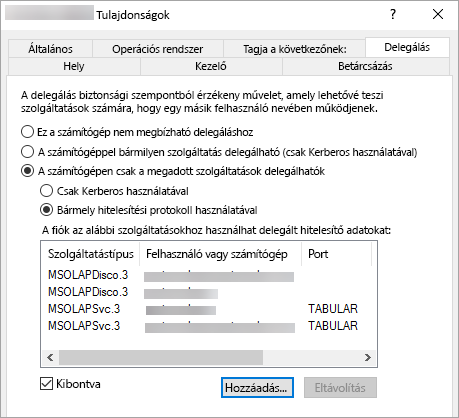
Kattintson az OK gombra.
Indítsa újra a Power BI jelentéskészítő kiszolgáló.
Power BI-jelentés futtatása
Miután az összes fenti konfiguráció elkészült, a jelentésnek megfelelően kell megjelennie.
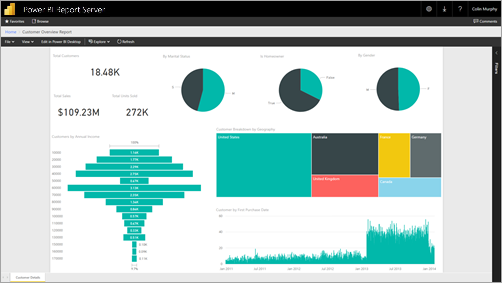
Bár ennek a konfigurációnak a legtöbb esetben működnie kell, a Kerberos esetében a környezettől függően eltérő konfiguráció is lehet. Ha a jelentés továbbra sem töltődik be, forduljon a tartományi rendszergazdához a további vizsgálathoz, vagy forduljon az ügyfélszolgálathoz.
Kapcsolódó tartalom
Van még esetleg kérdése? Kérdezze meg a Power BI-közösség
Visszajelzés
Hamarosan elérhető: 2024-ben fokozatosan kivezetjük a GitHub-problémákat a tartalom visszajelzési mechanizmusaként, és lecseréljük egy új visszajelzési rendszerre. További információ: https://aka.ms/ContentUserFeedback.
Visszajelzés küldése és megtekintése a következőhöz: